Microsoft lansează o nouă aplicație Sticky Notes pentru Windows 11

După ce a păstrat lucrurile la fel ani de zile, actualizarea Sticky Note de la jumătatea anului 2024 a schimbat jocul.
Calea este locația fișierului sau folderului în Windows 11 . Toate căile includ folderele pe care trebuie să le deschideți pentru a ajunge într-o anumită locație. Utilizatorii au introdus frecvent căile de director și fișiere în zilele sistemelor de operare bazate pe comandă, cum ar fi DOS.
Astăzi, utilizatorii pot naviga prin foldere în Windows File Explorer fără a introduce comanda de modificare a directorului. Cu toate acestea, poate fi totuși util să copiați căile de fișiere și foldere, astfel încât să le puteți lipi într-un document, prompt de comandă sau când deschideți ceva într-o aplicație. Iată câteva moduri în care puteți copia căile fișierelor și folderelor în Windows 11.
1. Cum să copiați o cale cu meniul „Vedeți mai multe” al Explorer
Meniul Vedeți mai multe din File Explorer include o opțiune Copiere cale pe care o puteți selecta. Făcând clic pe acea opțiune pentru un fișier sau folder selectat, se va copia calea acestuia în clipboard. Iată cum puteți selecta opțiunea Copiere calea în Windows 11 File Explorer:
1. Selectați comanda rapidă File Explorer fixată pe bara de activități Windows.
2. Deschideți un folder care conține subdosarul sau fișierul a cărui cale doriți să o copiați.
3. Faceți un singur clic pe un subdosar sau pe un fișier pentru a-l selecta.
4. Apoi faceți clic pe butonul Vezi mai mult cu trei puncte din bara de comandă Explorer.

5. Selectați opțiunea Copiere cale .
Apoi deschideți Notepada sau procesorul de text pentru a lipi calea copiată. Puteți lipi în căile copiate apăsând Ctrl + V. Căile pe care le copiați folosind această metodă vor include locația completă între ghilimele.

2. Cum să selectați opțiunea implicită din meniul contextual pentru a copia calea
Alternativ, puteți selecta opțiunea Copiere ca cale prin meniul contextual Explorer. Pentru a face acest lucru, deschideți un folder care include calea fișierului sau a folderului de copiat. Apoi faceți clic dreapta pe fișier sau folder și selectați Copiere ca cale .
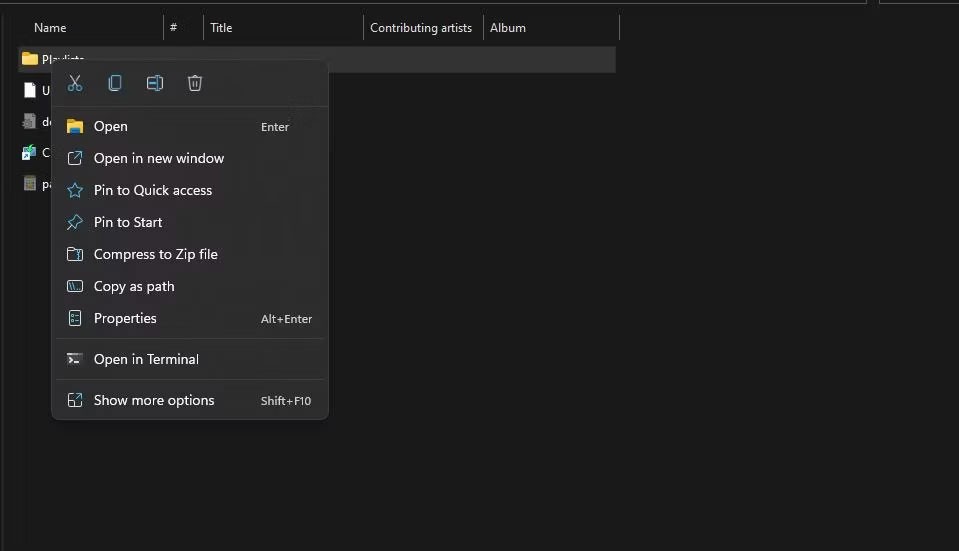
De asemenea, puteți copia mai multe căi. Pentru a face acest lucru, selectați mai multe fișiere și foldere ținând apăsată tasta Ctrl. Apoi faceți clic dreapta pe un fișier sau folder pentru a selecta Copiere ca cale .
3. Cum să copiați calea folosind tasta rapidă
Versiunile recente de Windows 11 22463 și ulterioare includ o tastă rapidă convenabilă pentru a copia căile. Puteți copia calea cu acea comandă rapidă selectând un folder sau fișier în Explorer și apăsând Ctrl + Shift + C .
Aceasta este tasta rapidă pentru opțiunea din meniul contextual Copiere ca cale . Puteți vedea dacă numărul dvs. de versiune Windows 11 are această tastă rapidă făcând clic dreapta pe un fișier sau folder. Tasta rapidă nu va funcționa dacă nu vedeți Ctrl + Shift + C lângă opțiunea Copiere ca cale din meniul contextual.
Dacă versiunea dvs. de Windows 11 nu are această tastă rapidă, va trebui să actualizați platforma. Alegeți să instalați cea mai recentă versiune a platformei dacă utilizați o versiune mai veche.
4. Cum să copiați calea cu opțiunea din bara de adrese File Explorer
Bara de adrese File Explorer include căile folderelor pe care le deschideți. Puteți copia căile de acolo selectând o opțiune din meniul contextual al barei de adrese. Deschideți un folder pentru a copia locația. Apoi faceți clic dreapta pe bara de adrese și selectați Copiați adresa ca text .

Opțiunea Copiați adresa ca text copiază calea dosarului din bara de adrese ca text simplu. Calea copiată și lipită nu va include ghilimele.
5. Cum să copiați calea de destinație pentru comanda rapidă
Această metodă este utilă dacă trebuie să deschideți folderul sursă pentru o comandă rapidă pe desktop. Ferestrele de proprietăți pentru căile desktop au o casetă țintă care include calea fișierului de aplicație pe care îl lansează. Puteți copia calea pentru comanda rapidă de pe desktop din acele casete.
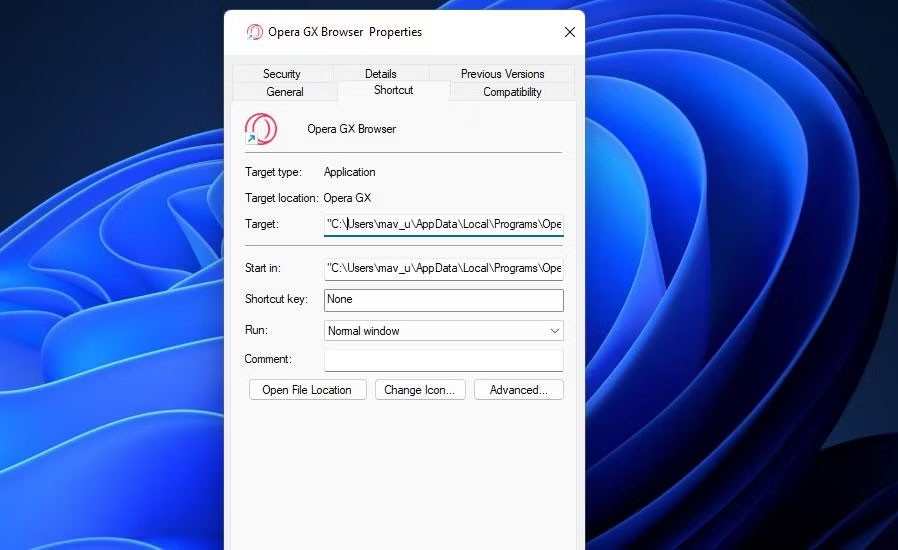
Pentru a copia calea de destinație, faceți clic dreapta pe comanda rapidă de pe desktop și selectați Proprietăți ; Faceți clic în interiorul casetei țintă din fila Comandă rapidă pentru a selecta textul căii. Apăsați tasta rapidă standard Ctrl + C pentru a copia textul căii selectate. Apoi, inserați acea cale copiată în bara de adrese a File Explorer folosind Ctrl + V .
6. Cum se copiază o cale folosind software-ul Path Copy Copy
Path Copy Copy este un software terță parte care adaugă noi opțiuni pentru a copia căile în meniul contextual File Explorer. Utilizatorul poate alege apoi opțiuni alternative pentru a copia diferite locații din submeniul Path Copy . Puteți copia căile complete utilizând submeniul din meniul contextual al software-ului respectiv, după cum urmează:
1. Deschideți pagina de descărcare Path Copy Copy și descărcați fișierul executabil, apoi rulați-l.
2. Faceți clic pe opțiunea Instalare numai pentru mine .
3. Selectați engleză (sau altă opțiune preferată) din meniul derulant Limbă și selectați OK.
4. Faceți clic pe opțiunea Accept acordul și selectați Instalare .
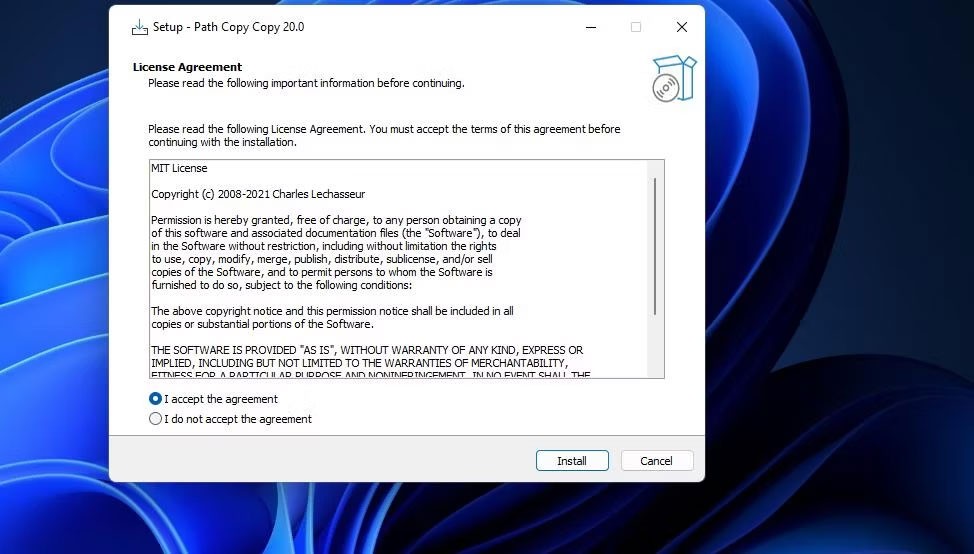
5. Apoi vi se va solicita să reporniți Windows pentru a finaliza instalarea. Selectați butonul Da, reporniți computerul acum .
6. Conectați-vă din nou la contul de utilizator Windows cu care ați instalat software-ul.
7. Deschideți un folder în File Explorer.
8. Apoi faceți clic dreapta pe fișier sau subdosar și selectați Afișați mai multe opțiuni din meniul contextual Windows 11.
9. Deplasați cursorul peste subdosarul Path Copy.
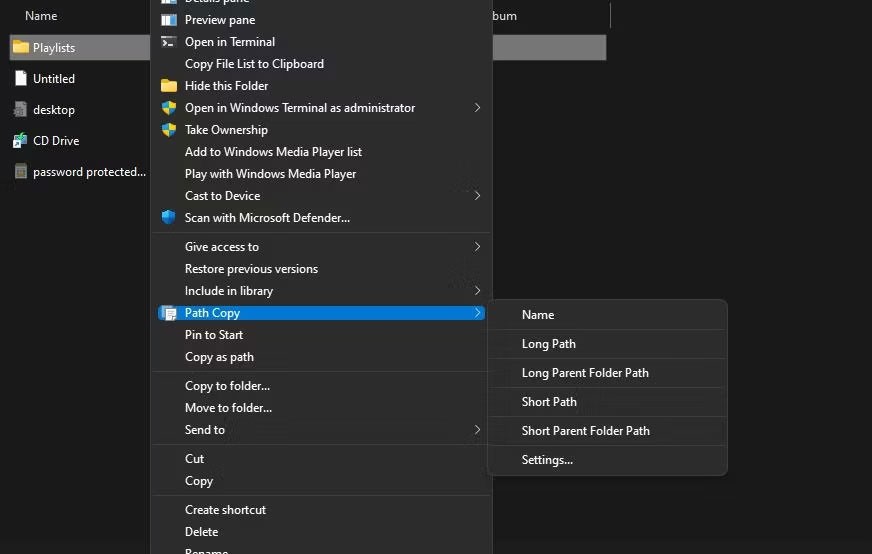
10. Selectați opțiunea Cale lungă pentru a copia întreaga locație. Acum ați copiat o cale lungă pentru a lipi oriunde aveți nevoie.
Lucrul minunat despre Path Copy Copy este că oferă mai multe opțiuni pentru copierea folderelor și a căilor de fișiere. Cu toate acestea, doar câteva dintre aceste opțiuni sunt în submeniul implicit Copy Path . Pentru a adăuga toate opțiunile, faceți clic pe Setări din submeniul Copiere cale . Apoi bifați toate casetele de selectare din submeniu din fereastră și faceți clic pe Aplicare > OK .
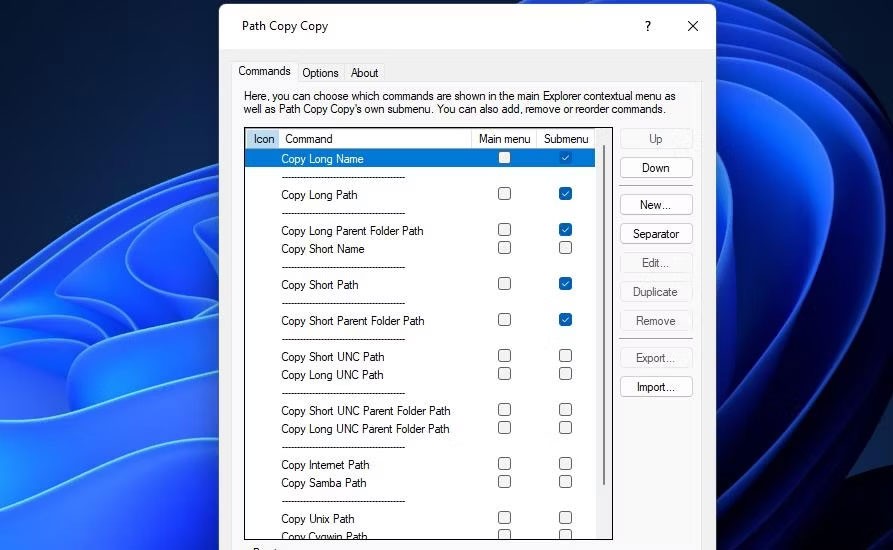
Acum faceți clic dreapta pe un fișier sau folder pentru a vedea o altă privire asupra submeniului Path Copy, care va include mai multe opțiuni. Puteți selecta opțiunea Scurt pentru a copia locația cu folderul scurtat sau numele fișierului. Sau selectați Nume pentru a copia numai titlul fișierului sau folderului. Încercați diferite opțiuni de cale de copiere selectând și lipindu-le în Notepad.
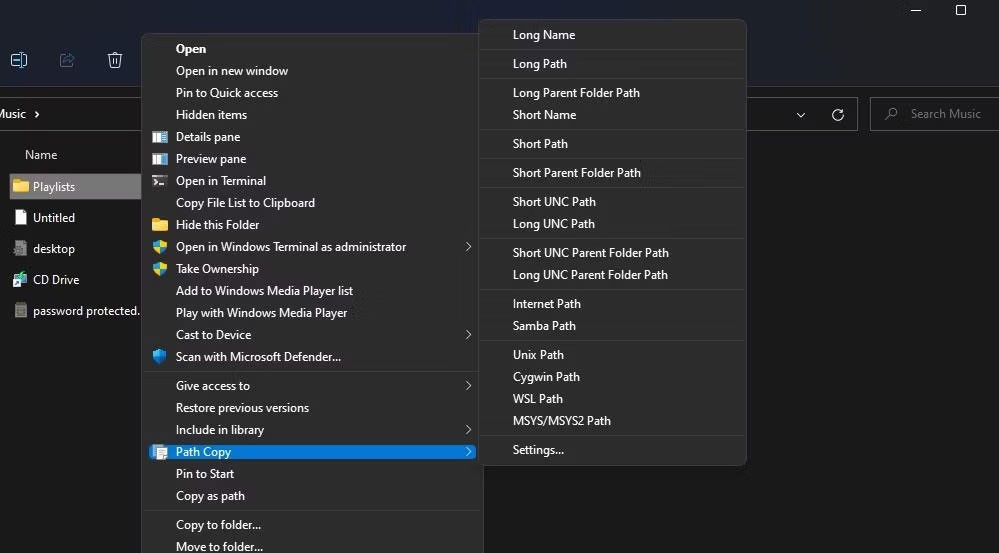
Puteți configura modul în care sunt copiate căile modificând setările din fila Opțiuni din Path Copy. De exemplu, căile copiate vor include ghilimele în jurul lor dacă bifați caseta de selectare Adăugați ghilimele în jurul căilor copiate . Selectați opțiunea Adăugați < and=""> în jurul căilor copiate pentru a include paranteze în jurul căilor copiate.
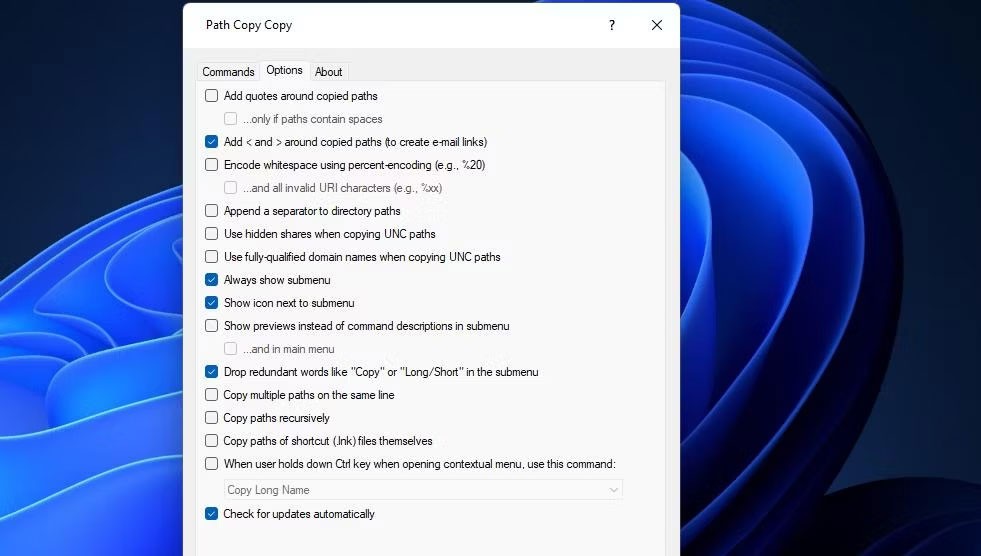
Vezi și:
După ce a păstrat lucrurile la fel ani de zile, actualizarea Sticky Note de la jumătatea anului 2024 a schimbat jocul.
Într-o nouă postare pe site-ul său Tech Community, Microsoft a anunțat planurile de a întrerupe sincronizarea driverelor WSUS în favoarea celor mai recente servicii de drivere bazate pe cloud.
Recent, au fost dezvăluite treptat indicii că Microsoft va „urma probabil calea” Apple în domeniul inteligenței artificiale.
Windows Photo Viewer a fost lansat pentru prima dată împreună cu Windows XP și a devenit rapid unul dintre cele mai frecvent utilizate instrumente pe Windows.
În multe cazuri, de obicei, din cauza atacurilor de viruși, folderele ascunse ale sistemului nu pot fi afișate nici măcar după activarea opțiunii „Afișează fișierele și folderele ascunse” din Opțiunile folderului. Unele dintre următoarele metode vă vor ajuta să rezolvați această problemă.
Unul dintre cele mai populare servicii VPN din lume - ExpressVPN - a lansat oficial o versiune de aplicație pentru computerele Windows care rulează pe procesoare bazate pe ARM.
Microsoft continuă să avanseze cu planurile de a înlocui aplicația Remote Desktop pe diferite platforme cu o nouă aplicație Windows, de data aceasta pentru sistemul de operare Android.
Știați că Microsoft își sărbătorește 50 de ani în această săptămână?
Dacă ați cere cinci utilizatori Windows să explice ce este Digital Rights Management (DRM) din Vista, probabil ați primi cinci răspunsuri diferite. Dar există un punct
Se așteaptă ca Windows 11 să primească două actualizări majore notabile în acest an.
Microsoft a anunțat oficial o nouă caracteristică foarte utilă pentru utilizatorii Word, permițând procesarea mai ușoară a documentelor lungi cu ajutorul AI.
La sfârșitul lunii noiembrie 2024, Microsoft a anunțat Edge Game Assist — o nouă caracteristică care face mai ușoară navigarea pe internet în timp ce jucați jocuri pe computer.
Cu imaginile de fundal implicite pe Windows uneori ne plictisesc. Deci, în loc să utilizați acele imagini de fundal implicite, reîmprospătați-le și modificați-le pentru a aduce prospețime lucrării dvs. și pentru a vă afirma propria personalitate prin imaginea de fundal a acestui computer.
Microsoft a crescut recent prețul abonamentului Microsoft 365, justificând schimbarea prin adăugarea de mai multe experiențe AI la serviciu.
Ce este VPN-ul, care sunt avantajele și dezavantajele VPN-ului? Haideți să discutăm cu WebTech360 despre definiția VPN-ului, cum să aplicăm acest model și sistem în muncă.
Securitatea Windows face mai mult decât să protejeze împotriva virușilor de bază. Protejează împotriva phishing-ului, blochează ransomware-ul și împiedică rularea aplicațiilor rău intenționate. Cu toate acestea, aceste caracteristici nu sunt ușor de observat - sunt ascunse în spatele unor straturi de meniuri.
Odată ce înveți și încerci pe cont propriu, vei descoperi că criptarea este incredibil de ușor de utilizat și incredibil de practică pentru viața de zi cu zi.
În articolul următor, vom prezenta operațiunile de bază pentru recuperarea datelor șterse în Windows 7 cu instrumentul de asistență Recuva Portable. Cu Recuva Portable, le puteți stoca pe orice stick USB convenabil și le puteți utiliza oricând este nevoie. Instrumentul este compact, simplu, ușor de utilizat și are câteva dintre următoarele caracteristici:
CCleaner scanează fișierele duplicate în doar câteva minute, apoi vă permite să decideți care dintre ele sunt sigure pentru ștergere.
Mutarea folderului Descărcări de pe unitatea C pe o altă unitate pe Windows 11 vă va ajuta să reduceți capacitatea unității C și va ajuta computerul să funcționeze mai eficient.
Aceasta este o modalitate de a consolida și de a ajusta sistemul, astfel încât actualizările să se producă conform programului propriu, nu al Microsoft.
Exploratorul de fișiere Windows oferă o mulțime de opțiuni pentru a schimba modul în care vizualizați fișierele. Ceea ce s-ar putea să nu știți este că o opțiune importantă este dezactivată în mod implicit, chiar dacă este crucială pentru securitatea sistemului dvs.
Cu instrumentele potrivite, puteți scana sistemul și elimina programele spyware, adware și alte programe rău intenționate care s-ar putea afla în sistemul dumneavoastră.
Mai jos este o listă de software recomandat la instalarea unui computer nou, astfel încât să puteți alege cele mai necesare și mai bune aplicații de pe computerul dvs.!
A transporta un întreg sistem de operare pe o unitate flash poate fi foarte util, mai ales dacă nu ai un laptop. Dar nu crede că această funcție este limitată la distribuțiile Linux - este timpul să încerci să clonezi instalarea Windows.
Dezactivarea câtorva dintre aceste servicii vă poate economisi o cantitate semnificativă de energie a bateriei fără a vă afecta utilizarea zilnică.
Ctrl + Z este o combinație de taste extrem de comună în Windows. Ctrl + Z vă permite practic să anulați acțiuni în toate zonele Windows.
URL-urile scurtate sunt convenabile pentru curățarea link-urilor lungi, dar ascund și destinația reală. Dacă doriți să evitați programele malware sau phishing-ul, nu este o alegere înțeleaptă să faceți clic orbește pe linkul respectiv.
După o lungă așteptare, prima actualizare majoră a Windows 11 a fost lansată oficial.

























